- 公開日:
スプレッドシートでシート名をセルに表示する方法
Google スプレッドシートで、セルにシート名を表示することが出来れば便利だと感じたことはありませんか?
シート名がセルに表示されることで現在のシートの標題が明確となり、シートの分かりやすさのみならず、紙媒体などにアウトプットした際にも利点となるでしょう。
この記事では、シート名をセルに表示する方法を分かりやすく紹介します。
スプレッドシートでシート名をセルに表示する方法
Google スプレッドシートで、シート名をセルに表示するためには、GAS(Google Apps Script)を利用します。
以下より、GASを利用してセルにシート名を表示する方法を詳しく解説します。
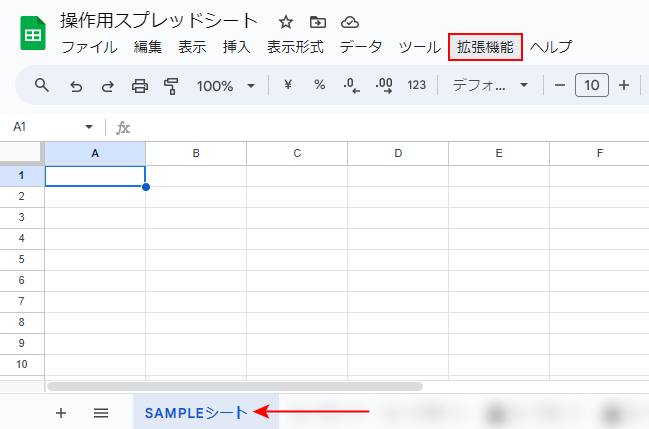
この記事では「SAMPLEシート」という名前のシートを使用し、セルに表示させます。
メニューバーにある拡張機能をクリックします。
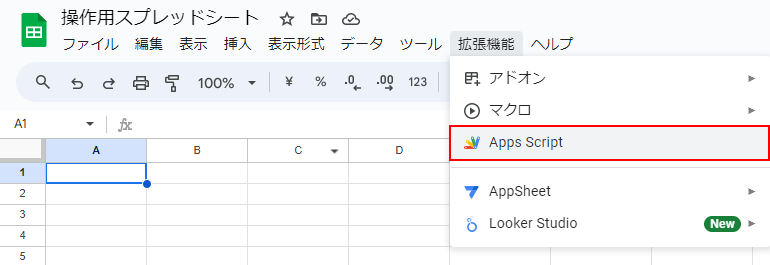
Apps Scriptをクリックします。
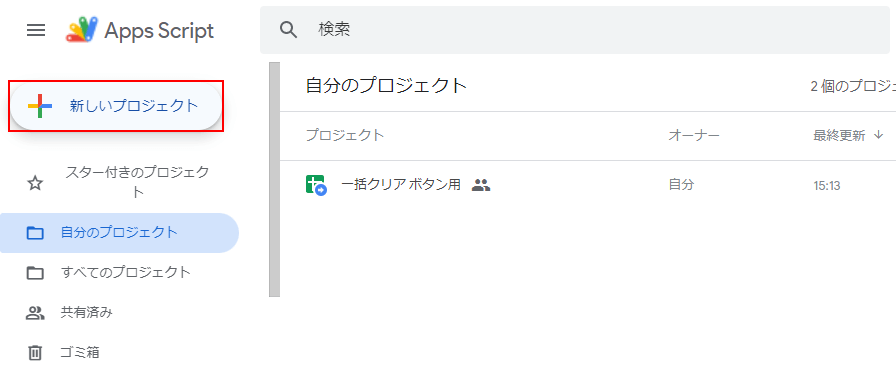
「新しいプロジェクト」ボタンをクリックします。
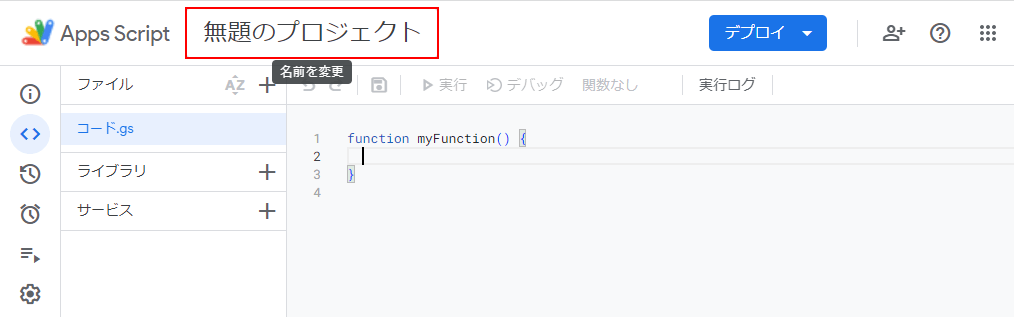
無題のプロジェクトという名前になっているので、後に分かりやすいよう名前を変更します。
名前を変更をクリックします。
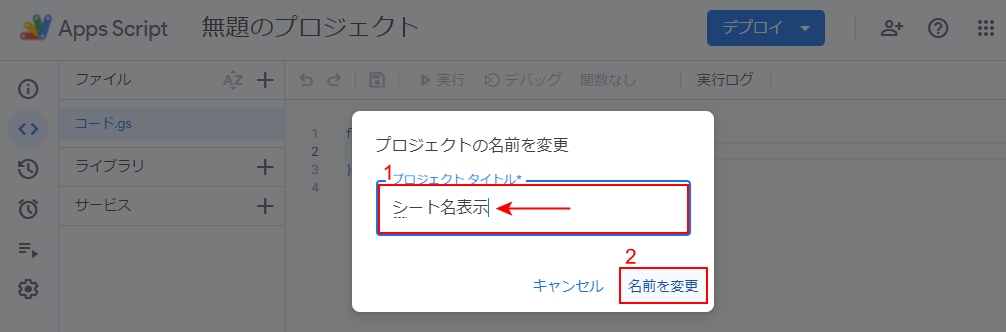
①プロジェクトタイトルを入力し、②「名前を変更」ボタンをクリックします。
この記事では、プロジェクトタイトルを「シート名表示」としております。
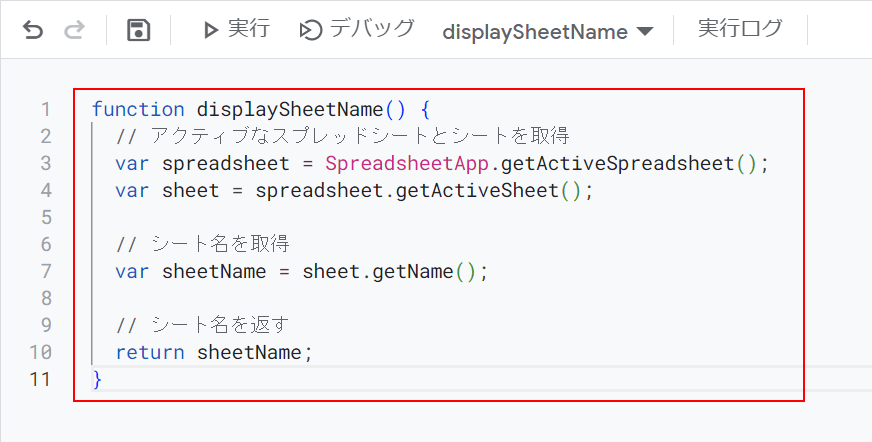
下記のGASのスクリプトをコピーして貼り付けます。
現在のシートのシート名を返すカスタム関数です。
function displaySheetName() {
// アクティブなスプレッドシートとシートを取得
var spreadsheet = SpreadsheetApp.getActiveSpreadsheet();
var sheet = spreadsheet.getActiveSheet();
// シート名を取得
var sheetName = sheet.getName();
// シート名を返す
return sheetName;
}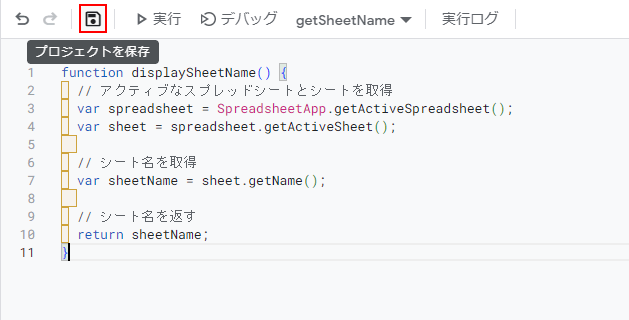
入力したコマンド(作成したスクリプト)を保存するために、「プロジェクトを保存」ボタンをクリックします。
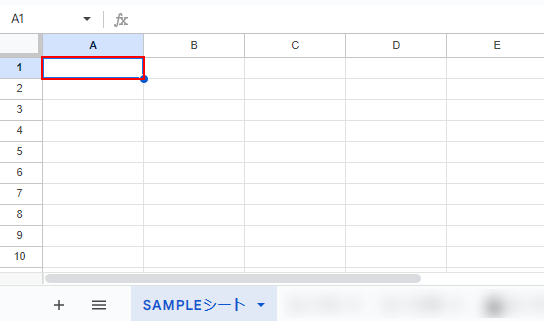
スプレッドシートに戻り、シート名を表示したいセルを選択します。
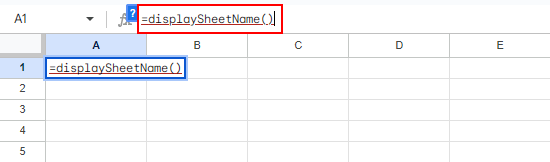
「=displaySheetName()」と入力し、数式を確定させるためにEnterキーを押します。
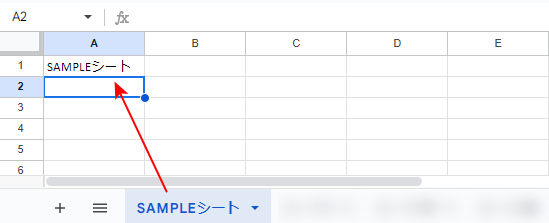
シート名がセルに表示されました。